어도비 일러스트레이터 폰트 목록 최근 사용 글꼴 해제하기
어도비 일러스트레이터를 구버전 사용하다가 새로운 버전으로 넘어오면서 발생하는 문제가 있습니다. 바로 폰트 목록의 순서가 이상하게 바뀌는 부분인데요. 옛날 일러스트에서는 폰트를 목록에서 고르면 다음에는 다시 그 폰트 에서 목록이 시작합니다.
무슨말이냐면 1~100까지의 폰트가 있는데 여기서 폰트 목록을 보다가 55번의 폰트를 지정했습니다. 그런데 다시 보니 마음에 들지 않네요. 이때 오브젝트를 선택해서 다시 폰트를 바꾸려니 폰트 목록의 1번부터 시작한다는 말입니다. 구버전은 다시 선택하면 55번 폰트부터 폰트 리스트가 시작이거든요.
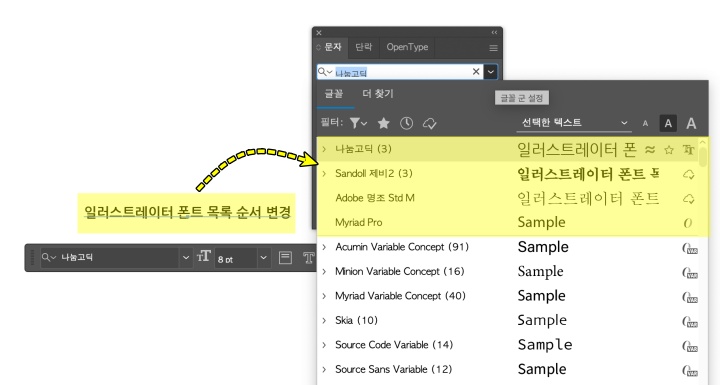
일러에서 폰트 여러가지 폰트를 사용하는 경우에는 이렇게 폰트 목록이 처음으로 돌아가면 매우 불편하게됩니다. 이는 어도비 일러스트레이터의 "최근 사용 글꼴" 설정 때문에 생긴 문제라서 설정에서 "최근 사용 글꼴"을 사용하지 않게 변경을 해야합니다.
어도비 일러스트레이터 최근 사용 글꼴 사용하지 않게 설정하기
1. 먼저 어도비 일러스트레이터의 "환경설정 -> 문자"로 이동합니다. 폰트 관련 설정이라서 당연하겠지만 문자에서 관리합니다.
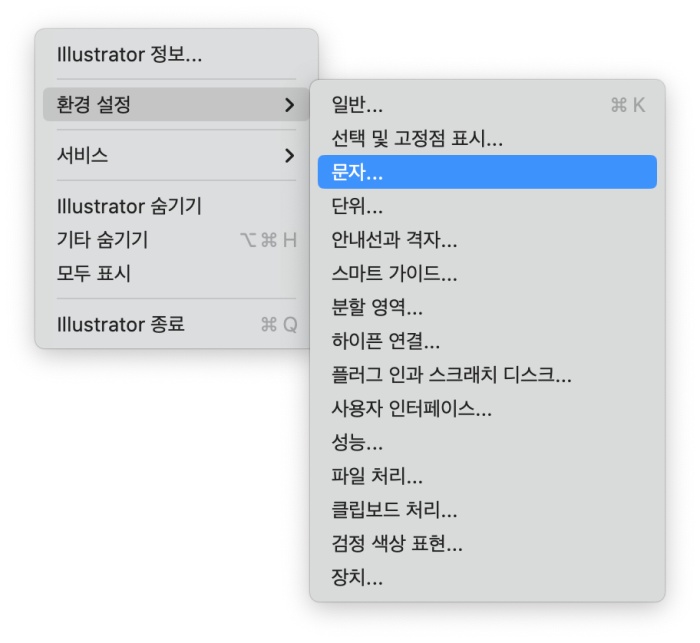
2. 문자에서 중간쯤에 위치한 "메뉴에서 글꼴 미리보기 사용" 밑에 보면 "최근 사용 글꼴 수" 옵션이 보입니다. 폰트 목록이 지정된 폰트에서 시작하지 않았던 이유는 최근에 쓴 글꼴을 위에서 다시 추려서 보여주는 이 기능때문에 그렇습니다.
그렇기에 기존의 구버전처럼 폰트 고르고 사용하고 싶다면 해당 숫자를 "0"으로 변경해 주세요. 그러면 더이상 일러스트의 폰트 리스트에서 상단에 보이는 최근 사용 글꼴이 나타나지 않으며 기존에 지정한 폰트 다음부터 목록이 시작됩니다.
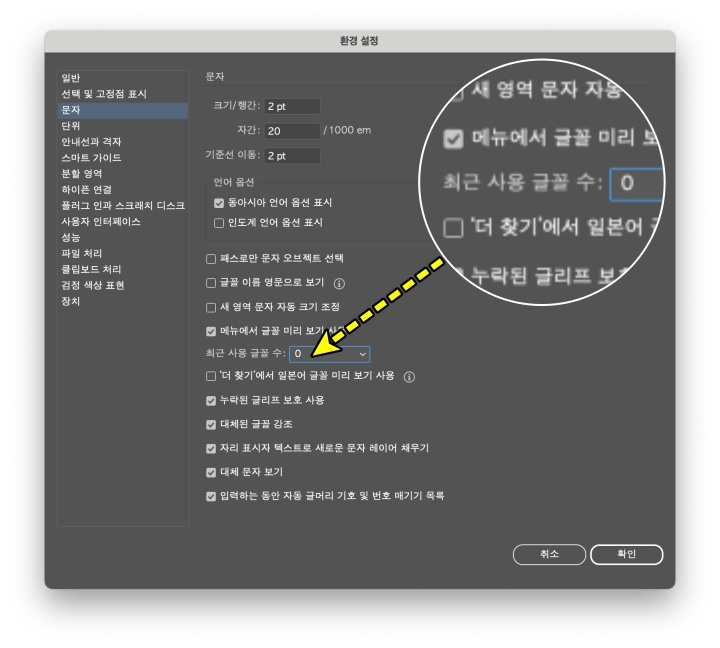
3. 설정의 문자에서 "최근 사용 글꼴 수"를 "0"으로 변경하면 아래의 사진처럼 문자를 선택하면 지정된 폰트에서 폰트 목록이 시작됩니다. 다시 화살표를 눌러서 원하는 폰트를 고르는 작업이 가능해졌습니다.
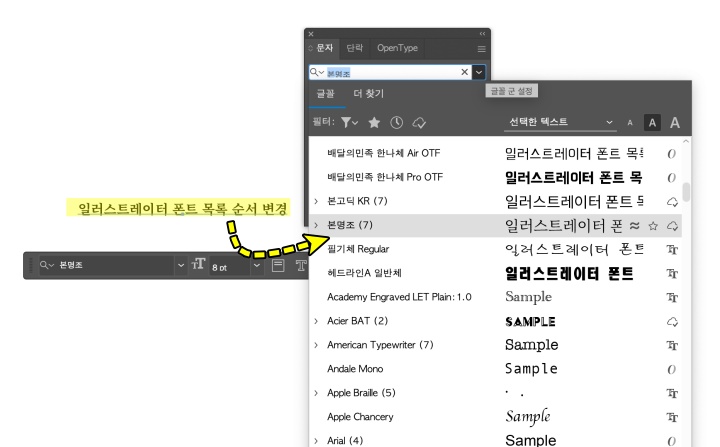
업데이트로 최근에 사용했던 글꼴을 보여주는 것은 좋지만 문자를 선택했을 때 그 글꼴의 목록에서 리스트가 시작하는 기능은 그대로 해줘야 하지 않았나 그 생각을 해봅니다.
혹시나 저처럼 구버전의 일러스트레이터를 사용하다가 최신버전으로 넘어오면서 폰트 목록의 문제가 발생했다면 "최근 사용 글꼴 수"를 변경해보세요. 답답했던 부분이 조금이나마 풀려서 다행입니다.
어도비 & 디자인 관련 도움되는 글 모음